日常生活中,怎样正确的(维护)使用电脑
怎样正确挑选和使用家电 #生活乐趣# #生活分享# #生活技能教学# #日常生活技巧教学#
其他回答(5条回答)
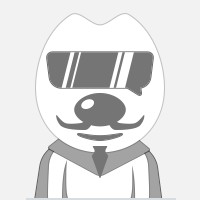
匿名用户
2015.07.26 回答
1. 正确开关机 使用电脑第一个要注意的就是正确的开机顺序,应该先打开外设(如显示器、音箱、打印机、扫描仪等设备)的电源,然后再接通主机电源。而关机顺序则刚好相反,因为在主机通电的情况下,关闭外设电源的瞬间,会对电源产生很大的电流冲击,所以应该先使用正确的方法关闭主机电源,然后再关闭外设电源,这样可以减少对硬件的伤害。而电脑在进行读写操作时,更不能切断电源,以免对硬盘造成损伤。 另外,关机后也不能马上开机。关机后,距离下一次开机的时间,至少要有10秒钟。如果在关机后一段时间内频繁地做开机关机的动作,会对电脑硬件造成很大的电流冲击,尤其是硬盘。
2. 良好的供电 电脑一定要有良好的供电,应该确保交流电电压在220V±10%的正常范围内,如果本地的供电电压不稳定,需要使用稳压器。连接市电的电源插座的质量也要过关,否则很难保证电脑的稳定供电,还容易损坏电源。但许多用户往往没有注意到这一点,以为电源插座只要能通电就可以了,孰不知存在着很大的安全隐患,笔者就亲眼见过电源插座因承受不了供电负担而着火,并连累其它硬件烧毁。因此请大家注意,一定不要为了省钱而使用质量很差的电源插座。 在条件允许的情况下,还应该为电脑配置UPS(不间断电源),让电脑在市电中断后能继续运行一段时间,以保存自己未完成的工作再正常关闭电脑,并保证各个硬件在突然断电时不受到电流冲击而损坏。
3. 恰当的使用时间 电脑如果长时间不通电使用,会由于吸附灰尘多的原因而发生短路现象,而使硬件不能正常工作或损坏。在较为潮湿的天气,更有可能发生这种情况,因此最好每天都能使用电脑或者让电脑通电一段时间。 有的用户认为电脑使用的次数少或使用的时间短,硬件的正常工作寿命就可以延长,这其实是一种片面的观点。即使你使用的时间短,但如果经常做一些错误的操作,同样会使硬件的工作寿命减短。
4. 防静电破坏硬件 在与电脑硬件接触前,应该先释放自身的静电。电脑在工作时,机箱、显示器等设备都会释放出大量的静电,而人体内也带有大量的静电,如果与硬件接触,就可能造成硬件芯片内部被击穿而损坏。如果手比较湿润带有水分,千万不可接触硬件,这样损坏硬件的可能性会更大。 另外,电脑最好不要摆放在使用地毯或是木质地板的房间里,这样会不利于电脑硬件所产生静电的导出,而存在不安全的因素。
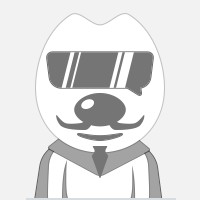
匿名用户
2015.06.29 回答
答:
1. 正确开关机:
使用电脑第一个要注意的就是正确的开机顺序,应该先打开外设(如显示器、音箱、打印机、扫描仪等设备)的电源,然后再接通主机电源。而关机顺序则刚好相反,因为在主机通电的情况下,关闭外设电源的瞬间,会对电源产生很大的电流冲击,所以应该先使用正确的方法关闭主机电源,然后再关闭外设电源,这样可以减少对硬件的伤害。而电脑在进行读写操作时,更不能切断电源,以免对硬盘造成损伤。 另外,关机后也不能马上开机。关机后,距离下一次开机的时间,至少要有10秒钟。如果在关机后一段时间内频繁地做开机关机的动作,会对电脑硬件造成很大的电流冲击,尤其是硬盘。
2. 良好的供电:
电脑一定要有良好的供电,应该确保交流电电压在220V±10%的正常范围内,如果本地的供电电压不稳定,需要使用稳压器。连接市电的电源插座的质量也要过关,否则很难保证电脑的稳定供电,还容易损坏电源。但许多用户往往没有注意到这一点,以为电源插座只要能通电就可以了,孰不知存在着很大的安全隐患,笔者就亲眼见过电源插座因承受不了供电负担而着火,并连累其它硬件烧毁。因此请大家注意,一定不要为了省钱而使用质量很差的电源插座。 在条件允许的情况下,还应该为电脑配置UPS(不间断电源),让电脑在市电中断后能继续运行一段时间,以保存自己未完成的工作再正常关闭电脑,并保证各个硬件在突然断电时不受到电流冲击而损坏。
3. 恰当的使用时间:
电脑如果长时间不通电使用,会由于吸附灰尘多的原因而发生短路现象,而使硬件不能正常工作或损坏。在较为潮湿的天气,更有可能发生这种情况,因此最好每天都能使用电脑或者让电脑通电一段时间。 有的用户认为电脑使用的次数少或使用的时间短,硬件的正常工作寿命就可以延长,这其实是一种片面的观点。即使你使用的时间短,但如果经常做一些错误的操作,同样会使硬件的工作寿命减短。
4. 防静电破坏硬件:
在与电脑硬件接触前,应该先释放自身的静电。电脑在工作时,机箱、显示器等设备都会释放出大量的静电,而人体内也带有大量的静电,如果与硬件接触,就可能造成硬件芯片内部被击穿而损坏。如果手比较湿润带有水分,千万不可接触硬件,这样损坏硬件的可能性会更大。
另外,电脑最好不要摆放在使用地毯或是木质地板的房间里,这样会不利于电脑硬件所产生静电的导出,而存在不安全的因素。
5、新装系统后的电脑,首先要安装必要的最基本的软件到系统盘(C盘)如:办公软件和系统安全软件。
办公软件:推荐金山office,软件小只有几十兆,可以满足基本的办公需求,且完全免费)。 然后是安全软件:杀毒软件和防木马软件,这是上网所必须的系统安全保障配套,否则你的系统就等着不停的损坏或者重装吧。这里推荐捷克的avast家庭版杀毒软件,世界排名前20名,免费注册可以获得14个月的使用期限,到期后还可以免费再次注册一个系列号。防木马软件目前推荐360安全卫士。另外还有一款免费的世界级的杀毒软件:趋势杀毒和墨者安全专家,可以到墨者的主页去下载这两个软件,墨者安全软件可以防治木马病毒等,这两者必须要配套使用才可以,同样是完全免费的。
6、继续安装其它必要的软件到系统盘(C盘)如:
音视频播放器(暴风音影)、下载软件(迅雷等)、解压缩软件(Winrar等)、输入法等,如果是非基本的或者非必须的暂时不要安装。QQ等聊天软件及网络电视等可以暂时不安装。
7、安装系统备份工具,然后对系统进行备份:
如:一键还原精灵。现在很多的品牌机都有安装好并且备份好的系统还原软件。这样以后需要的时候,直接恢复系统就可以了。
8、安装其它软件(qq、pps等)到非系统盘(如D,E盘),统一安装到一个专用的目录下:
如:D:\Program Files 。所有的软件都可以安装到这个专用目录下,方便查看和卸载等。安装软件的原则:尽可能少,不用的一定不要安装。需要说明的是,即使你把软件安装在其他盘,安装程序也会往系统盘拷贝少量文件,只不过相对来说可以减少系统盘的空间浪费。
9、正确归类你的文档,尽可能多使用文件夹来分类管理你的文档、资料,避免一个驱动器(如E盘)里面什么都放置:
如软件包、文档、图片、应用程序等搞的乱七八糟的。正确分类使用磁盘:如E盘规划放置工作相关、F盘放置个人相关,然后在E,F盘下建立各种分类文件夹,归类自己的各种资料如:软件安装包、文档、照片等。
10、如非必要,尽可能少的安装各种插件:
如:各种搜索引擎(GOOGLE、百度、搜狗等)及上网助手等各种各样的插件。这些插件装上后使用起来确实比较方便,但是你安装的越多你的IE打开的速度就可能越慢,甚至引发各种故障。如果你确实需要搜索引擎,只用输入一个网址,敲下回车就可以了,何乐而不为呢? 还有你浏览网页时,很多的网站都有自己很个性化的网页功能,这些时候就需要安装专用的插件才可以浏览,如果这些网页不影响你的使用,那么你就没有必要去点击它安装插件,请选择拒绝安装。
11、如果多人共用一台电脑,请给每个人创建一个账号及密码。
12、请尽可能使用绿化版软件,如:photoshop、ftp、coreldrow等都有绿化版的。
这类软件不需要安装就可以直接使用(一般来说大型软件如:photoshop等需要导入注册表,卸载时也需要运行注册表。在下载后请注意看文件里面的使用说明)。 在一定程度上可以减少软件安装占用系统更多的磁盘。
13、如果你的主机配置较低(相对目前来讲或者说相对系统需求来说),那么请你尽可能不要安装大型软件,它会消耗你很多的CPU和内存,导致你的机子运行缓慢。
14、请尽可能少的去浏览存在安全隐患的网站。特别是不规范的电影网站。
15、安装各类软件时,同一类的软件请尽可能只选择安装其中的一个:
如:网络电视类的软件(pps、pplive等)。曾见客户此类软件竟然装了两三个,这样可能会导致软件冲突造成某个软件无法使用或者导致你安装很多的插件,影响开机速度。
16、在网上下载软件后,在安装前请查杀病毒,如果是压缩包,解压后请进行再次查毒。如果是压缩包,很可能你的杀毒软件不能彻底查毒,这取决于你杀毒软件对压缩包查杀深度的设置。你可以在下载软件中设置下载后自动查毒
2015.06.27 回答
笔记本电脑日常维护之――部件篇 在外观篇里面我们讨论了笔记本电脑外观维护的问题,现在我们由表及里的看看笔记本电脑的部件怎样维护。 对于大多数普通用户来说,并没有技能去拆开笔记本电脑维护部件,而且这很可能导致你丧失保修,所以我只给大家介绍一下通过良好的使用习惯去维护笔记本电脑的部件。 光驱的维护:笔记本电脑的光驱一般都是24x的cd-rom或者8x dvd-rom,少量笔记本电脑配备cdrw速度为8x4x24,速度较台式机光驱低,损耗也因此较小,一个使用频繁的笔记本电脑光驱用上一两年是没有问题的,台式机光驱就别想了。 笔记本电脑光驱结构比起台式机光驱精密,因此对灰尘和污渍也更加敏感,笔记本电脑光驱经常出现的不读盘其实就多数有灰尘引起。 下图是笔记本电脑光驱的内部解剖图: 为了避免灰尘的污染,笔记本电脑光驱在不用的时候应该取出盘片合上托盘,而且注意不要使用太过劣质的光盘。 当笔记本电脑的光驱光头蒙尘的时候,应该使用专门的光头清洁剂来清洁,实在没有的时候,可以……可以使用一点口水(记得先刷牙漱口,别口水里面带着饭粒什么的……哈哈)和棉签来清洁,效果也很好。 笔记本电脑的光驱在两侧有托盘出入用的导轨,如果装载盘片的时候用力太大,次数多了就容易加剧导轨和托盘的磨损,使得间隙增大,托盘的出入会不平稳,严重了甚至会无法弹出或者无法合上。 作为预防的方法,装载盘片的时候最好用手托一下光驱的托盘,然后再将盘片压下,这样导轨受得压力会小得多,磨损自然减轻了。 此外不推荐使用笔记本电脑的光驱打光盘版本的游戏,笔记本电脑的光驱都是专用的组件,一旦损坏更换起来会很麻烦,如果要打光盘版游戏推荐把光盘做成虚拟光驱来打。 笔记本电脑的dvd光驱都是有区码保护的,没有台式机上的无区码产品,在笔记本电脑上尝试破解光驱的区码是比较危险的操作,我不建议这样做,即使是一定要破解也最好等待所有的区码更改次数用完再说。 软驱的维护:基本上和光驱相同,避免灰尘进入和使用劣质的软盘,尤其是要避免使用金属保护片翘起的软盘,这种软盘在拔出的时候很容易损伤磁头,这种损伤是不可修复的,切记切记!下图是笔记本电脑的软驱组件。 硬盘的维护:笔记本电脑的硬盘可以说是最娇嫩的部件之一,由于置身于结构紧凑的笔记本电脑中,热量本身就比较高,加上笔记本电脑的移动性,硬盘一向是笔记本电脑中的易损件。 几乎所有笔记本电脑厂家都会在说明书中要求用户不要在开机状态下移动笔记本电脑,这就是出于保护硬盘的措施,呵呵……虽然实际做到的用户几乎没有…… 笔记本电脑硬盘为便携的笔记本电脑设计,抗震性能方面比起台式机硬盘要好的多,但是毕竟不能和闪存这样没有机械部件的存储器相比,在笔记本电脑剧烈读盘的工作中最好不要移动笔记本电脑,要移动时必须轻手轻脚的轻拿轻放。在震动的交通工具上使用笔记本电脑“移动办公”是自寻死路的愚蠢行为。 笔记本电脑价格比起同样容量的台式机硬盘一般要高出2~3倍,所以保护好它也等于保护好你的投资,一般工作中,可以在电源管理中设置适当的硬盘停转时间,既省电又减少硬盘的损耗。 除了怕摔,笔记本电脑硬盘也忌在运转中受压,在某些设计不良的国产笔记本电脑上,材质很薄的腕托下面就是硬盘,大劲压迫腕托时就会压迫到硬盘,硬盘的外壳变形后压迫轴承,发出刺耳的摩擦声,非常恐怖……如果你有这样的机型:(,就只好避免压迫腕托和机壳,否则摩擦产生的粉尘和金属碎屑很快会让你的硬盘完蛋。 电池的维护:笔记本电脑的电池维护是最多用户关心的问题,也许是手机的流行让人们对电池有了一定的认识,呵呵……但是显然这些认识不够深入,因此误会甚多。 首先需要明确一点,所谓“锂电池没有记忆效益”的说法是绝对错误的,锂电池不过是记忆效益没有镍氢电池那么强罢了,随用随充对于锂电池是有一定损伤的!! 最好的使用方法当然是一旦使用电池就将它完全放光再充电,所谓完全放光是指关闭电源管理中的节电选项用到机器硬件报警或者自动关机为止。现在的笔记本电脑锂电池中都有充放电控制/保护电路,只要这些电路工作正常,笔记本电脑电池是不会过度充电的,为了减少由于电芯自放电造成的频繁充电情况,现在笔记本电脑电池中的充放电控制/保护电路会控制电池在电量下降到一定幅度的时候才开始充电,而不是电量一下降就立即充电,这样就有效减少了频繁充电的次数,各个牌子的笔记本电脑有不同的控制点,例如ibm的部分机型是95%开始充电,compaq的部分机型是92%,toshiba的部分机型是94%,但是目的都是一样的。 当然,比这些控制电路更好的方法就是把电池拿下来不用(因为正常的锂电池每天会自动放电1~2%,每天仍然会自动充电1~2次),但是机身会有一个窟窿比较难看……而且对于一些超轻薄机器来说,电池是它保持平衡的一部分重量,拿掉电池后机器打开屏幕就会向后倒……我也跟着倒了…… 怎样选择就看你自己了,我个人不愿意因为一块电池而影响使用笔记本电脑的乐趣,所以我从来都不会把电池拿下来,我的方法是再买一块同样规格的旧电池,平时就使用这一块,在需要使用电池的时候再把状态好的电池插上。 各个厂家一般都有自己的电源管理程序随机提供,用来使得自己的笔记本电脑在保持效能的同时获得最长的电池寿命,这些电源管理程序一般都提供大量的电源管理自定义设置,而且有些还提供电池校准功能,可以显示电池的实际功率和充放电次数,compaq,toshiba,ibm和sony的电源管理程序都是其中的佼佼者。ibm的电源管理程序还可以自动诊断你的电池状态并且用不同颜色表示,非常先进。 即使按照最标准的电池使用方法来使用,电池还是会损耗的,这是因为锂电池也会老化,就象我们自己就算保养得再好也会老一样…… 还有一个问题就是在电池有一定的老化之后,windows中显示的电池电量百分比会不准确,甚至有些电池还是新的时候就会这样,电池到了0%还能使用半小时甚至1小时,或者是电量还有30%就自动关机的实例屡见不鲜,这是因为windows的电源管理设计并不能兼容所有的电池所致。尤其是二手笔记本电脑的电池更加容易有这样的问题。这并不代表电池有问题,最好是能够自己用battery mark或者pcmark2002测试一下确定实际的时间(需要关闭所有的节电选项以免windows自作聪明的干预)。 不同的笔记本电脑充电时间不同,dell的部分笔记本电脑可以在一小时内快速充电90%,ibm的充电就比较慢(即使打开快速充电功能),但是对于所有的笔记本电脑来说,关机充电都是最快的方法。因为在关机的时候电源适配器所有的电流都用于充电。 对于长期使用交流电的用户,建议每月彻底充放一次电池,这样可以保持你的电池在最佳状态,但不要频繁的做彻底充放电操作,这会令你的电池寿命缩短。 接口的维护:基本上没有用户会在使用笔记本电脑的时候使用所有的端口,对于在使用和不在使用的端口应该怎样维护呢? 笔记本电脑端口中最容易出问题的就是频繁插拔或者很久不用的那种端口,下面分别讲述它们的维护方法: pc卡插槽:pc插槽因为设在机身侧面,本身又一般不会严密的封闭,所以经常成为灰尘的入口,pc卡插槽一般有两种封闭方式,一种是用带有弹簧的盖板自动封闭,一种是用一块类似pc卡大小的空卡来封闭,前者不需要你干预,是自动的,后者则请保管好空卡,将空出来的pc卡插槽封好以免入尘。 笔记本电脑的pc卡插槽中有很多的针脚,和所有的接口一样,频繁插拔会造成接触不良,一旦出现这样的情况,可能要动到主板来维修,所以尽量选购那些不需要频繁插拔的pc卡,下图对比的两种pc卡中,上面的一种将接头设计在卡上面,安装都pc卡槽中就会长出来一截,你不得不在把笔记本电脑放入电脑包前把它拔出来,长此以往就容易令pc卡插槽接触不良。而下面的一种使用转接线来连接接头,在不用的时候只要拔掉转接线即可,卡可以留在pc卡插槽中,这样就不会需要频繁插拔。 对于比较传统的串口,并口和vga输出来说,使用的时候一定要把接口上面的固定螺丝拧好,因为这些接口都是不能热插拔的,如果没有固定好造成接触不良,可能造成主板损坏,尤其是vga输出接口一定要固定好,我自己有因为vga接口接触不良而烧毁主板显卡的惨痛教训。 对于长期不使用的接口,可以做必要的防锈措施,最简单的方法就是在表面涂一点汽车蜡,待干了之后就是很好的防锈剂,当然,蜡只能涂在接口表面的金属部分,不要涂到接口的针脚上面…… 如果你可以找到专用的接口套当然更好,就是比较少见了。 上面向大家介绍了笔记本电脑的日常维护保养方法,按照以上方法认真去做不会给你使用笔记本电脑造成多少的负担,但是却可以保证你的笔记本电脑长期稳定的为你工作,不会时不时的向你耍小脾气。 随着使用时间的增加,笔记本电脑出现老化是无法避免的,也不必为此遗憾,在我看来,笔记本电脑的折旧是往往与你的工作成果成正比,前面为大家介绍的维护方法是个人从经验中精选出来的,良好的保养能延缓笔记本电脑的老化过程,让你的笔记本电脑真正成为你可靠的工作和娱乐伙伴
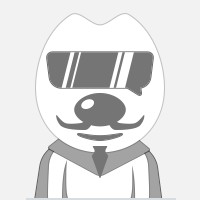
匿名用户
2015.04.29 回答
1. 正确开关机
关机后也不能马上开机。关机后,距离下一次开机的时间,至少要有10秒钟。如果在关机后一段时间内频繁地做开机关机的动作,会对电脑硬件造成很大的电流冲击,尤其是硬盘。
2. 良好的供电
电脑一定要有良好的供电,应该确保交流电电压在220V±10%的正常范围内,如果本地的供电电压不稳定,需要使用稳压器。
3. 恰当的使用时间
电脑如果长时间不通电使用,会由于吸附灰尘多的原因而发生短路现象,而使硬件不能正常工作或损坏。在较为潮湿的天气,更有可能发生这种情况,因此最好每天都能使用电脑或者让电脑通电一段时间。
4. 防静电破坏硬件
在与电脑硬件接触前,应该先释放自身的静电。如果手比较湿润带有水分,千万不可接触硬件,这样损坏硬件的可能性会更大。
5. 电脑最好不要摆放在使用地毯或是木质地板的房间里,这样会不利于电脑硬件所产生静电的导出,而存在不安全的因素。
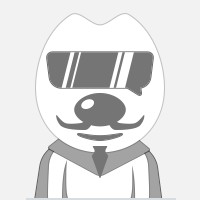
匿名用户
2013.09.26 回答
从事网络及电脑维护已经有快两年了,期间维护了不少的电脑,故障的原因也是有很多种,在这里只是想说说重装系统,为什么要重装系统呢,原因有很多,有人说我的系统不稳定总是出故障,有人说我的电脑运行缓慢,开机及打开网页等都是很慢的等等很多的原因。随着使用时间的越来越长,装的各种软件、插件也越来越多,即使清理了垃圾,卸载了不使用的软件,但是系统里面还是有不能彻底清理的垃圾,当然你的系统也会越来越慢。
总结:为什么要重装系统呢,说到底不是系统损坏(中毒造成)就是使用不顺手,当然里面以运行越来越慢的居多。说到这里大家可能就明白了我写这篇文章的目的,是的我没有什么好的方法去处理各种各样的问题,但是如果您能正确地使用电脑,维护好自己的电脑,那么你就不用为频繁的处理各种故障,重装系统损失惨重而烦恼了。 下面就想对电脑新手说一说:如何正确使用自己的电脑,维护好电脑。
1、新装系统后的电脑,首先要安装必要的最基本的软件到系统盘(C盘)如:办公软件和系统安全软件。
办公软件:推荐金山office,软件小只有几十兆,可以满足基本的办公需求,且完全免费)。 然后是安全软件:杀毒软件和防木马软件,这是上网所必须的系统安全保障配套,否则你的系统就等着不停的损坏或者重装吧。这里推荐捷克的avast家庭版杀毒软件,世界排名前20名,免费注册可以获得14个月的使用期限,到期后还可以免费再次注册一个系列号。防木马软件目前推荐360安全卫士。另外还有一款免费的世界级的杀毒软件:趋势杀毒和墨者安全专家,可以到墨者的主页去下载这两个软件,墨者安全软件可以防治木马病毒等,这两者必须要配套使用才可以,同样是完全免费的。2、继续安装其它必要的软件到系统盘(C盘)如:音视频播放器(暴风音影)、下载软件(迅雷等)、解压缩软件(Winrar等)、输入法等,如果是非基本的或者非必须的暂时不要安装。QQ等聊天软件及网络电视等可以暂时不安装。3、安装系统备份工具,然后对系统进行备份。如:一键还原精灵。现在很多的品牌机都有安装好并且备份好的系统还原软件。这样以后需要的时候,直接恢复系统就可以了。4、安装其它软件(qq、pps等)到非系统盘(如D,E盘),统一安装到一个专用的目录下。如:D:\Program Files 。所有的软件都可以安装到这个专用目录下,方便查看和卸载等。安装软件的原则:尽可能少,不用的一定不要安装。需要说明的是,即使你把软件安装在其他盘,安装程序也会往系统盘拷贝少量文件,只不过相对来说可以减少系统盘的空间浪费。5、正确归类你的文档,尽可能多使用文件夹来分类管理你的文档、资料。避免一个驱动器(如E盘)里面什么都放置,如软件包、文档、图片、应用程序等搞的乱七八糟的。正确分类使用磁盘:如E盘规划放置工作相关、F盘放置个人相关,然后在E,F盘下建立各种分类文件夹,归类自己的各种资料如:软件安装包、文档、照片等。6、如非必要,尽可能少的安装各种插件。如:各种搜索引擎(GOOGLE、百度、搜狗等)及上网助手等各种各样的插件。这些插件装上后使用起来确实比较方便,但是你安装的越多你的IE打开的速度就可能越慢,甚至引发各种故障。如果你确实需要搜索引擎,只用输入一个网址,敲下回车就可以了,何乐而不为呢? 还有你浏览网页时,很多的网站都有自己很个性化的网页功能,这些时候就需要安装专用的插件才可以浏览,如果这些网页不影响你的使用,那么你就没有必要去点击它安装插件,请选择拒绝安装。7、如果多人共用一台电脑,请给每个人创建一个账号及密码。8、请尽可能使用绿化版软件,如:photoshop、ftp、coreldrow等都有绿化版的。这类软件不需要安装就可以直接使用(一般来说大型软件如:photoshop等需要导入注册表,卸载时也需要运行注册表。在下载后请注意看文件里面的使用说明)。 在一定程度上可以减少软件安装占用系统更多的磁盘。9、如果你的主机配置较低(相对目前来讲或者说相对系统需求来说),那么请你尽可能不要安装大型软件,它会消耗你很多的CPU和内存,导致你的机子运行缓慢。10、请尽可能少的去浏览存在安全隐患的网站。特别是不规范的电影网站。11、安装各类软件时,同一类的软件请尽可能只选择安装其中的一个,如:网络电视类的软件(pps、pplive等)。曾见客户此类软件竟然装了两三个,这样可能会导致软件冲突造成某个软件无法使用或者导致你安装很多的插件,影响开机速度。12、在网上下载软件后,在安装前请查杀病毒,如果是压缩包,解压后请进行再次查毒。如果是压缩包,很可能你的杀毒软件不能彻底查毒,这取决于你杀毒软件对压缩包查杀深度的设置。你可以在下载软件中设置下载后自动查毒。
网址:日常生活中,怎样正确的(维护)使用电脑 https://www.yuejiaxmz.com/news/view/647731
相关内容
电脑日常怎么维护是正确的 windows电脑维护知识大全分享鼠标的正确使用与日常维护
在日常生活中自己的电脑怎么维护
如何正确使用计算机(维护),如何正确维护电脑系统
计算机常用维护知识,电脑怎么维护?电脑日常维护小常识
正确使用电脑的方法 保护视力和身体的电脑使用指南
电脑怎么维护?电脑日常维护小常识
台式电脑的日常维护
日常的电脑维护应该怎么进行?
日常如何维护计算机,日常使用中,我们如何维护电脑?

